Aggiornato il 07/03/2025 • Archiviato in: Recupera i dati delle schede • Soluzioni comprovate
Catturare momenti sotto forma di immagini è diventata la tradizione di ogni cultura. Indipendentemente dal tipo di cultura, vedrete tutti intorno a voi catturare ricordi sotto forma di immagini. Non è necessario portare con sé macchine fotografiche ovunque, perché ora tutti gli smartphone hanno una fotocamera. È possibile scattare foto e salvarle sullo smartphone.
Spesso le persone vogliono trasferire le immagini da un telefono o un computer a una scheda SD. Una domanda simile, ovvero "come spostare le immagini dal telefono alla scheda SD", ha attirato la nostra attenzione. Ora preparati perché ti presenteremo i semplici passaggi che eseguirai per spostare le tue foto sulla scheda SD. Allora, iniziamo il viaggio!
Nei telefoni Android, il trasferimento di foto dalla memoria interna a una scheda SD è semplice come trasferire le immagini da una cartella all'altra. È possibile selezionare i dati come immagini, ecc., quindi spostarli su una scheda SD. Questa sezione dell'articolo risponde alla tua domanda su come spostare le immagini su una scheda SD. Quindi, seguiamo i passaggi da seguire per trasferire le foto sulla scheda SD.
1. Prima di tutto, devi collegare la tua scheda SD al telefono.
2. Assicurati che il tuo telefono rilevi la tua scheda SD e che la scheda SD abbia spazio libero sufficiente per trasferire le immagini al suo interno.
3. Vai al menu del tuo telefono e fai clic su "I miei file" o "Gestione file". Si apriranno diverse categorie sullo schermo.
4. Ora fai clic sull'opzione "Memoria interna".
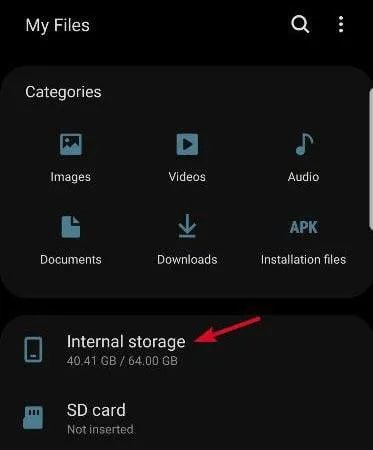
5. Quindi fare clic sull'opzione di DCIM.
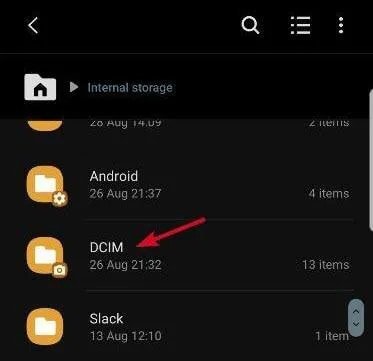
6. Trova l'opzione "Fotocamera" tra le opzioni disponibili e premila a lungo.
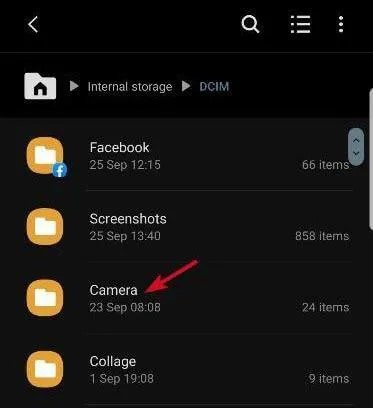
7. Fai clic sull'opzione "Menu" illustrata da tre punti verticali nell'angolo in alto a destra.
8. Seleziona l'opzione "Modifica".
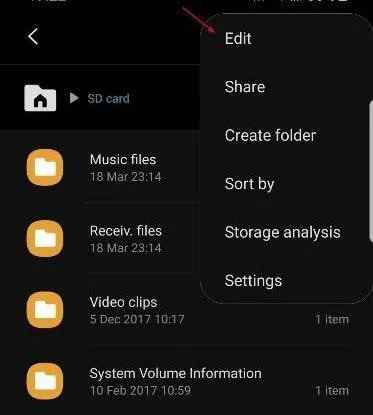
9. Fai clic sull'opzione "Sposta".
10. Ora torna su "I miei file" e fai clic sull'opzione "Scheda SD".
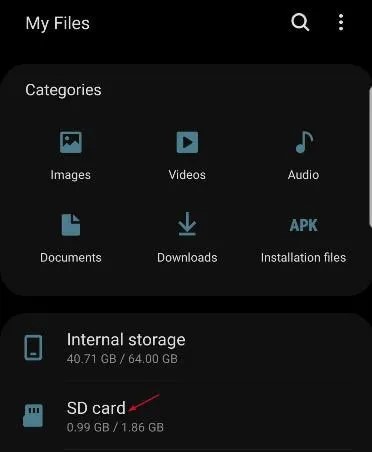
11. Fai clic sull'opzione "DCIM" e se la tua scheda SD non ce l'ha, creane una.
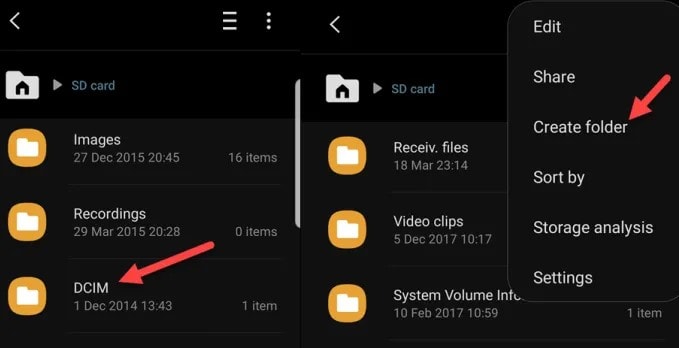
12. Dopo aver completato lo step 11, fare clic su DCIM e selezionare l'opzione "Fatto". Le tue foto verranno spostate su una scheda SD.
Seguendo i passaggi sopra menzionati, puoi spostare le immagini dalla memoria interna di Android a una scheda SD senza alcun problema. Inoltre, puoi anche selezionare la scheda SD come posizione di archiviazione dalle impostazioni della fotocamera. In tal caso, le foto verranno salvate automaticamente su una scheda SD. Questo metodo ti aiuterà a gestire la confusione su come spostare le immagini su una scheda SD in Android.
Per trasferire le immagini dal computer al lettore di schede SD, avrai bisogno di un lettore di schede SD. In questo modo, collegherai la tua scheda SD al computer perché il computer non può collegare la scheda SD direttamente ad essa. I seguenti passaggi ti aiuteranno a creare confusione su come spostare le immagini sulla scheda SD. Quindi, vediamo quali sono questi passaggi.
1. Prima di tutto, inserisci la tua scheda SD nel lettore di schede.
2. Ora collega questa scheda SD al tuo computer. Il computer rileverà la scheda SD in pochissimo tempo. Assicurati che la tua scheda SD abbia spazio disponibile sufficiente per spostare le immagini al suo interno.
3. Dopo aver collegato la scheda SD, fai clic sull'opzione "Questo PC".
4. Tra le opzioni disponibili, fai clic sull'opzione delle "Immagini".
5. Nel caso in cui le tue immagini si trovino in un'altra cartella, sceglierai quella cartella interessata, ad esempio il disco locale C.
6. Ora seleziona tutte le immagini che desideri trasferire, oppure puoi anche selezionare l'intera cartella in primo luogo.
7. Ora, fai clic con il pulsante destro del mouse e seleziona l'opzione di taglio e vai alla scheda SD.
8. Sulla scheda SD, seleziona la posizione desiderata e fai clic con il pulsante destro del mouse.
9. Dalle opzioni disponibili, fare clic sull'opzione di incolla. Il processo di trasferimento inizierà e in pochissimo tempo le tue foto verranno trasferite.
Attraverso la procedura sopra, le tue foto verranno trasferite dal computer alla scheda SD. Se vuoi conservare le foto anche sul computer, copierai e incollerai le immagini invece di tagliare e incollare. Quindi, per affrontare la confusione su come spostare le immagini su una scheda SD, segui i passaggi praticabili ed efficienti sopra.
Le immagini sono una fonte di piacere perché mantengono i ricordi freschi nella tua mente. Guardare vecchie foto ti riporta ai tempi precedenti. A volte le persone perdono le loro immagini essenziali accidentalmente oa causa di qualche virus. Non è orribile? Di solito, le persone rinunciano a questa situazione e pensano che non ci sia via d'uscita da questo dilemma, ma non devi essere così.
Poiché ci prendiamo cura di te e stiamo per presentarti un software meraviglioso, ad esempio Wondershare Recoverit Photo Recovery Software, questo software lo farà ti aiuta a riportare le tue foto importanti su una scheda SD. Quindi, esaminiamo i dettagli e i passaggi di questo fantastico software, che ci aiuteranno a recuperare i nostri preziosi dati.
Step 1: download del software
Per trarre vantaggio da questo software, dovrai scaricarlo e installarlo sul tuo computer.
Step 2: collegamento della scheda SD
Dopo aver scaricato il software, inserisci la scheda SD nel lettore di schede e collegala al computer.
Step 3: selezione della scheda SD
Una volta collegata la scheda SD, seleziona il dispositivo come posizione di destinazione per il processo e fai clic sul pulsante "Avvia". Verrà avviato Scansione su scheda SD.

Step 4: scansione della scheda SD
Dopo aver avviato la scansione, puoi iniziare la scansione. La scansione della scheda SD richiederà del tempo.
Step 5: recupero delle immagini
Dopo aver completato il processo di scansione, seleziona le immagini che desideri recuperare e fai clic su "Recupera". Le tue foto verranno recuperate sulla tua scheda SD.

Seguendo i passaggi di cui sopra, facili, efficienti e praticabili, potrai recuperare le tue foto in pochissimo tempo. Nessun problema, c'è un modo per riavere indietro i tuoi preziosi ricordi.
Se vuoi trasferire le tue foto su una scheda SD e confondere come spostare le foto su una scheda SD, non preoccuparti. Il processo è semplice e puoi trasferire facilmente le immagini sia tramite Android che tramite computer. Tutto quello che devi fare è spostare le immagini dalla memoria interna a una scheda SD. Inoltre, se hai perso le tue foto da una scheda SD, il software Wondershare Recoverit Photo Recovery ti aiuterà a recuperare le tue foto in pochissimo tempo.
Come faccio a spostare immagini e musica sulla mia scheda SD?
Perché i miei file non vengono spostati sulla mia scheda SD?
Come faccio a correggere i permessi sulla mia scheda SD?
Perché non riesco a salvare le immagini sulla scheda SD?
